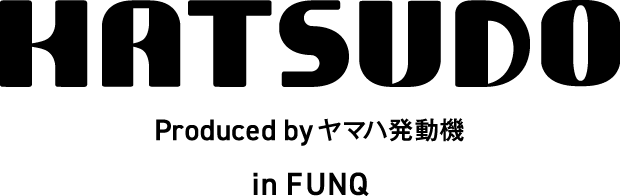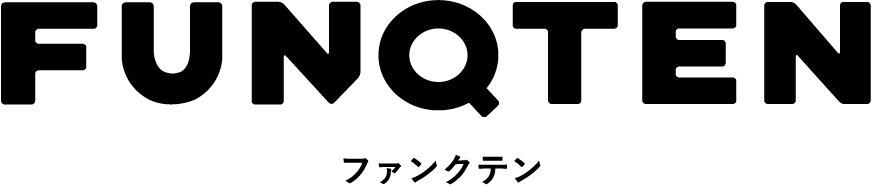Macの調子が悪くなっても慌てない! 自分でできるトラブルシューティング
FUNQ
- 2017年04月12日
INDEX
丁寧に扱えば、Macはトラブルが非常に少ないマシンだ。しかしトラブルは突然起こるもの。作業中に電源を抜いたり、信頼性が低いアプリをインストールするとその可能性は高まる。
トラブルが起こったら、メンテナンスが必要だ。そんな事態に備えて、Macにはさまざまなメンテナンス方法がある。
ハードウェアトラブルの場合

MacBookは少々の衝撃で壊れてしまわないよう堅牢に作られているが、それでも落下や水ぬれなどで故障してしまうことがある。破損した場合は、電源を入れずにそのまま修理に出そう。水ぬれの場合もすぐに修理にだしたほうがよいだろう。
「破損の場合」
落とすなどしてMacBookに物理的な衝撃が加わり動かなくなったら、Appleストアへ。事故過失の場合、保障の対象外になるが物損に対する他の保険が適用されるかもしれないのでチェック。
「水ぬれの場合」
水にぬれた際、最も大切なことはすぐに電源をオフにすること、ボディの中に入り込んだ液体によって、MacBookはショートするかもしれない。ショートすると壊れてしまう。
ソフトウェアトラブルの場合
外から見た限りではどこも壊れてないのに、動作が遅くなったり、アプリが急に終了したりさらにMacが何も操作を受け付けなくなるトラブル。ポイントは電源が入り、操作ができるのであれば修理を行えるが、うんともすんとも言わなくなったらどうしようもないので、Appleストアに持ち込もう。
起動しない場合
起動しない時の対策は大きく3つある。

1.復元システムから起動(command+Rを押しながら起動)。
Macにはメンテナンス用に復元システムという、特別なプログラムが入っている。いつも通り起動しないときは、この復元プログラムを起動してみよう。
2.電源コネクタを確認する。
3.可能な限り周辺器機を外して起動。
起動するがアプリの動きがおかしい
アプリが動かない時はこれを試してみよう。

1.アプリを強制終了する(command+option+escを長押し)。
2.アプリをアップデートする。
アプリの調子が悪い原因は、OSは最新なのにアプリは古いバージョンだからかもしれない。そんな時はアプリもバージョンアップしてみる。
上記2つを試した上で、まだダメな場合はメールボックスとブラウザを確認してみるといい。
3.メールボックスを再構築してみる。
メールも日々、溜まっていく。数が多くなると動作も遅くなる。不要なメールを削除し、メールボックスを再構築すれば、軽快さが復活する。
4.webブラウザのキャッシュを削除する。
ページの読み込みを速くするキャッシュが大量に溜まり、壊れているかもしれないので削除。ブラウザが不調のときはまずこの操作を試そう。
起動はするが、すべての動作がおかしい
アプリ動かないときはこれを試してみよう。

1.調子が悪くなったら『再起動』。
フリーズした時は電源ボタンの長押しで再起動する。
2.メンテナンス用アプリを試す。
ディスクユーティリティ『First Aid』を実行。
3.壊れたファイルを削除する。
PRAMをクリア(起動時にP+R+command+optionを押し続ける)。
最終手段はこちら

1.OSのアップデート。
2.復元システムから起動(shiftを押しながら起動)し、OSを再インストール。
3.クリーンインストール。
困った時はGenius Barへ

予約とバックアップは必須。MacBookに関するほとんどの問題はAppleストアにあるGenius Bar(ジーニアスバー)で解決する。しかしGenius Barはいつも混雑しているため、予約なしで行っても対応してもらえないので注意。
また修理に際して、端末内のデータが失われる可能性がある。もしMacBookが動作するのであれば必ずバックアップを取ってから持ち込むようにしよう。
ここに挙げた方法で、多くのトラブルを解消することができる。単なメンテナンスで、快適なMacBookライフを手に入れよう。
(山田健史)
- TAG :
- BRAND :
- flick!
SHARE